Microsoft PowerPoint, kullanıcıların slaytlarına numara eklemelerine olanak tanıyan bir özelliğe sahiptir. Bu özellik, sununuz çok sayıda slayt içerdiğinde kullanışlıdır. Slaytlarınızın üzerinde numaralar varsa, sunumunuzu sunarken Slayt Gösterisi modundan çıkmadan belirli bir slayda kolayca gidebilirsiniz. Bu yazıda size göstereceğiz PowerPoint'e Slayt Numaraları ve Tarih ve Saat nasıl eklenir .
paint 3d'ye metin nasıl eklenir
PowerPoint'e Slayt Numaraları nasıl eklenir

Slayt numaraları eklemek için Priz , aşağıdaki talimatları uygulayın:
- Microsoft PowerPoint'i açın.
- Yeni bir sunum oluşturun veya mevcut sunumunuzu açın.
- şuraya git: Ekle > Slayt Numarası ' veya ' Ekle > Üst Bilgi ve Alt Bilgi ” Slayt Numarası seçeneği, Metin grup.
- bu Başlık ve altbilgi iletişim kutusu açılacaktır. Altında Slayt sekmesini seçin Slayt numarası onay kutusu.
- Tıklamak Hepsine başvur .
Yukarıdaki adımları gerçekleştirdikten sonra sunumunuzdaki tüm slaytlar slayt numarasını göstermeye başlayacaktır.
Slayt numaralarını yalnızca bazı belirli slaytlara göstermek istiyorsanız, o slaytlara gidin ve yukarıda belirtilen adımları izleyerek slayt numarasını girin. Ama bu sefer, üzerine tıklamanız gerekiyor. Uygula düğmesi yerine Hepsine başvur .
Slayt numarasını başlık slaydına veya sunumunuzdaki ilk slayda göstermek istemiyorsanız, Başlık slaytında gösterme onay kutusuna tıklayın ve Hepsine başvur .
Slayt numaraları, tüm slaytların sağ alt tarafında görüntülenecektir. Bu aynı zamanda ekranda Ön izleme Üst Bilgi ve Alt Bilgi penceresindeki bölme. Yukarıdaki ekran görüntüsünü görürseniz, Önizleme bölmesinde sağ alt taraf siyah renkle vurgulanır. Bunun nedeni Slayt numaraları onay kutusunu seçmiş olmamızdır. Tarih ve Saat onay kutusunu seçerseniz, sol alt taraf siyah renkle vurgulanacaktır.
PPT slayt numarasını belirli bir numara ile başlatma
Slaytlarınızda numaralandırmaya belirli bir numara ile başlamak istiyorsanız aşağıda yazılı olan adımları takip etmeniz gerekmektedir.
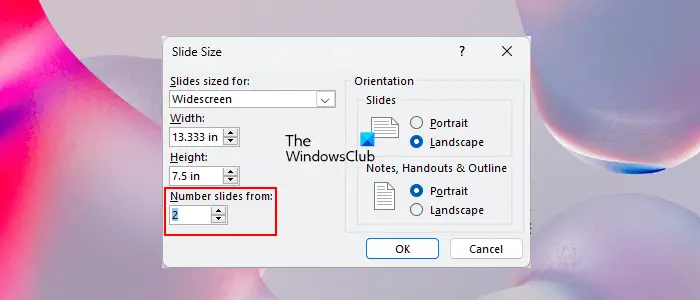
- İlk olarak, yukarıda belirtilen adımları izleyerek slayt numaralarını etkinleştirin.
- seçin Tasarım sekme.
- Altında Özelleştirmek grup, tıklayın Slayt Boyutu ve ardından Özel Slayt Boyutu seçenek.
- başlangıç numarasını girin Sayı slaytları alan.
- Tıklamak TAMAM .
PowerPoint'e Tarih ve Saat nasıl eklenir
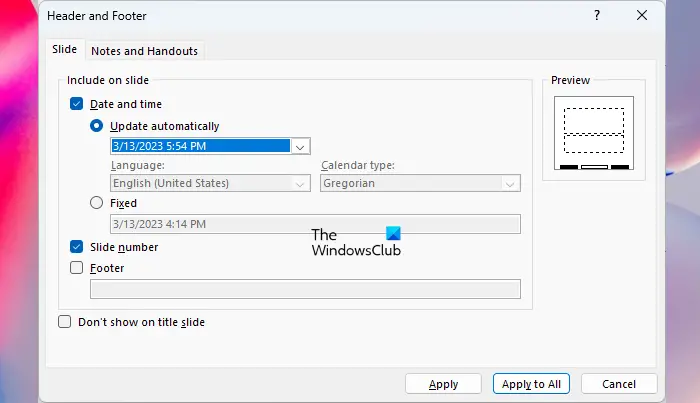
PowerPoint slaytlarına tarih ve saat eklemek için aşağıda verilen adımları izleyin:
- PowerPoint sunumunu açın.
- şuraya git: Ekle > Tarih ve Saat ' veya ' Ekle > Üst Bilgi ve Alt Bilgi ”
- seçin Tarih ve saat onay kutusu.
- Tıklamak Hepsine başvur tüm slaytlarda tarih ve saati göstermek istiyorsanız. Aksi takdirde tıklayın Uygula .
Tarih ve saati seçerken aşağıdaki iki seçeneği göreceksiniz:
windows media player'a alternatifler
- Otomatik olarak güncelle
- Sabit
Tarih ve saatin sisteminizin tarih ve saati ile güncellenmesini istiyorsanız, Otomatik olarak güncelle seçeneğini seçin, aksi takdirde Sabit seçenek. Sabit seçeneğini seçtikten sonra tarih ve saati istediğiniz formatta girebilirsiniz.
Otomatik olarak güncelle seçeneği varsayılan olarak yalnızca tarihi gösterir. Bu nedenle, hem tarih hem de saati görüntülemek istiyorsanız biçimini değiştirmeniz gerekir. Bunu yapmak için açılır listeye tıklayın ve gerekli formatı seçin.
İlgili : PowerPoint'te bir resmin bir bölümünün Rengi nasıl değiştirilir? .
PPT slayt numaralarının ve tarih ve saatin biçimini ve stilini değiştirme
Slayt numaralarının ve tarih ve saatin biçimini ve stilini değiştirmek istiyorsanız, onu seçin ve biçimlendirme seçeneklerini açmak için üzerine sağ tıklayın. Bunu her slaytta yapmanız gerekiyor. Çok sayıda slaytınız varsa, bu bir baş ağrısına dönüşebilir. Bu durumda Master Slide'dan yararlanabilirsiniz. Aşağıda verilen adımları izleyin:
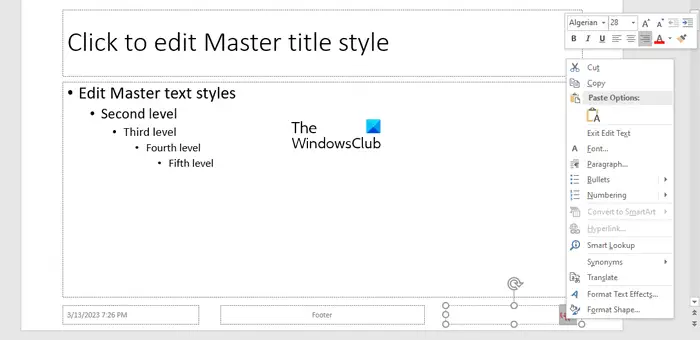
- git Görüş .
- Tıklamak Asıl Slayt . altında Slide Master'ı göreceksiniz. Ana Görünümler grup.
- Slide Master açıldığında, Ana Slayt . Bu slayt, tüm slaytların üstünde bulunur.
- bu (#) Ana Slaydın sağ alt tarafında slayt numaralarını temsil eder. Onu seçin.
- (#) işaretini seçtikten sonra, biçimlendirme seçeneklerini açmak için üzerine sağ tıklayın. Artık yazı tipi boyutu, yazı tipi stili, renk gibi özelliklerini değiştirebilirsiniz. Kalın, İtalik veya Altı Çizili de yapabilirsiniz.
Tarih ve saatin biçimini ve stilini değiştirmek isterseniz, Ana Slaytta bunu seçin ve ardından biçimlendirme seçeneklerini açmak için üzerine sağ tıklayın. Ana Slayt'ta ilgili yer tutucuları ile slayt numaralarının ve tarih ve saatin konumlarını da değiştirebilirsiniz.
İşiniz bittiğinde tıklayın Ana Görünümü Kapat Asıl Slayt'ı kapatmak için Bundan sonra, değişikliklerin sunumunuzdaki tüm slaytlara uygulandığını göreceksiniz.
İlgili : PowerPoint'te Metin Rengi nasıl canlandırılır? .
PowerPoint neden slayt numaralarını eklemiyor?
PowerPoint varsayılan olarak slayt numaralarını göstermez. Etkinleştirmeniz gerekir. Slayt numaraları eklenmesine rağmen PowerPoint bunları görüntülemiyorsa, Ana Slayt görünümündeki tüm slayt numarası yer tutucularını silin ve ardından Ana Görünümde yeniden ekleyin.
URL engellemesi kaldırılıyor
PowerPoint'te slayt numaralarını nasıl özelleştiririm?
PowerPoint'te slayt numaralarını farklı şekillerde özelleştirebilirsiniz. Yazı tipi stilini, yazı tipi boyutunu değiştirebilir, Kalın, İtalik vb. yapabilirsiniz. Slayt numarası yer tutucusunun konumunu değiştirerek slayt numaralarının konumunu da değiştirebilirsiniz.
sonraki oku : Windows PC için en iyi ücretsiz Slide Presentation Maker yazılımı .















